[视频]PS 对齐图层的方法
关于斗破苍穹之无上之境PS 对齐图层的方法,期待您的经验分享,不知道说什么,送你一朵小红花吧
!
 visualname 2018-02-17 11:53:43 40428人看过 分享经验到微博
visualname 2018-02-17 11:53:43 40428人看过 分享经验到微博更新:2024-03-26 19:38:49优选经验
来自美团网https://www.meituan.com/的优秀用户visualname,于2018-02-17在生活百科知识平台总结分享了一篇关于“PS 对齐图层的方法布偶猫”的经验,非常感谢visualname的辛苦付出,他总结的解决技巧方法及常用办法如下:
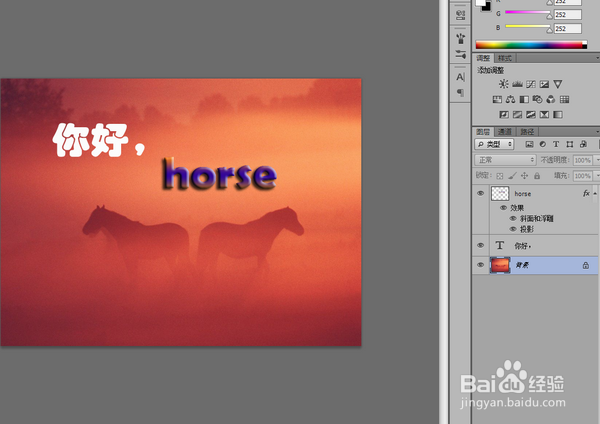 [图]2/6
[图]2/6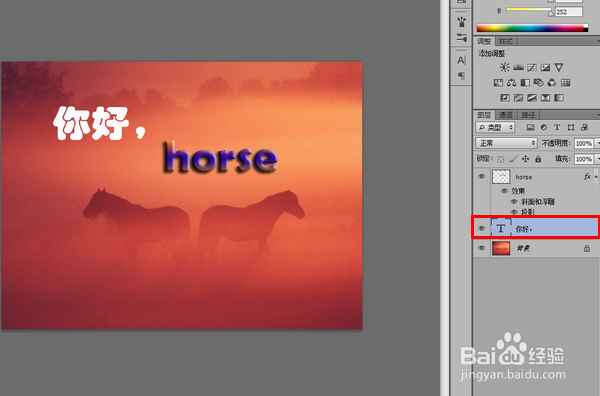 [图]3/6
[图]3/6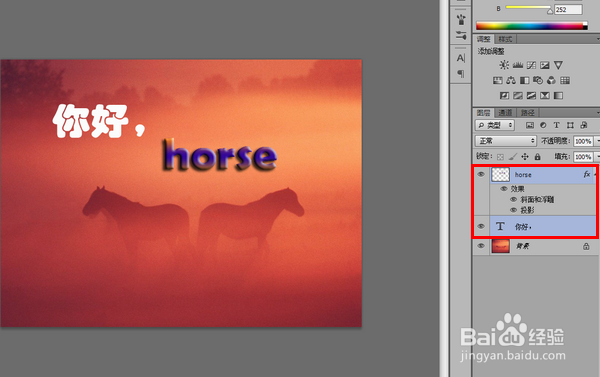 [图]4/6
[图]4/6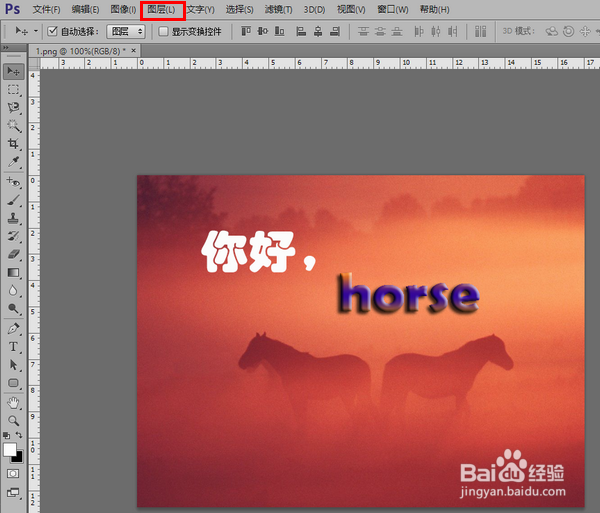 [图]5/6
[图]5/6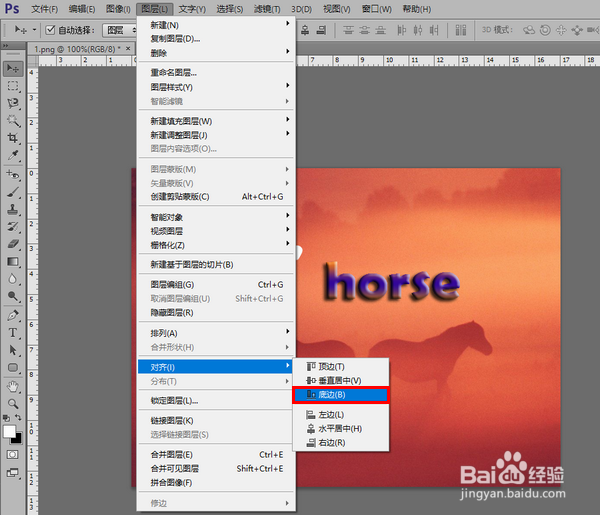 [图]6/6
[图]6/6 [图]
[图]
在 PS 绘图中,我们可能经常需要进行对齐操作。比如,将一行文字与某个图标左对齐,或者将两行文字底部对齐。下面,我们以将两行文字底部对齐为示例,来教大家在 PS 中对齐图层的方法。
工具/原料
PS CS6方法/步骤
1/6分步阅读如图所示,我们在背景图层上新建了两个图层,一个是文字图层“你好”,另一个是“horse”图层,现在我们想将它们沿底部对齐。
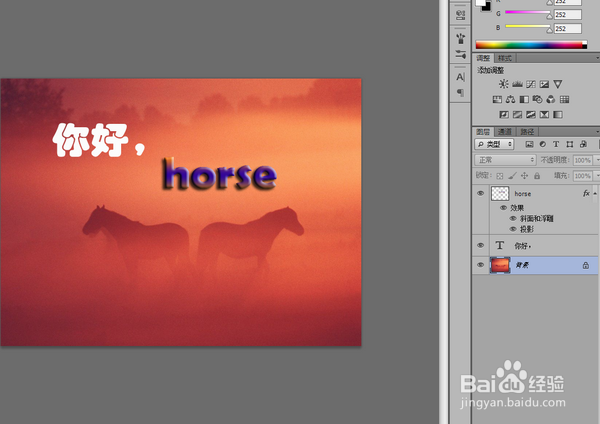 [图]2/6
[图]2/6首先,用鼠标点击选中“你好”图层。
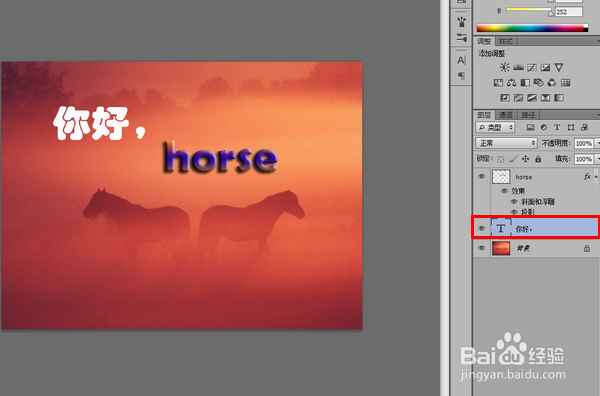 [图]3/6
[图]3/6然后,按住 ctrl 键,用鼠标再点选“horse”图层,以便将两个图层都选中。
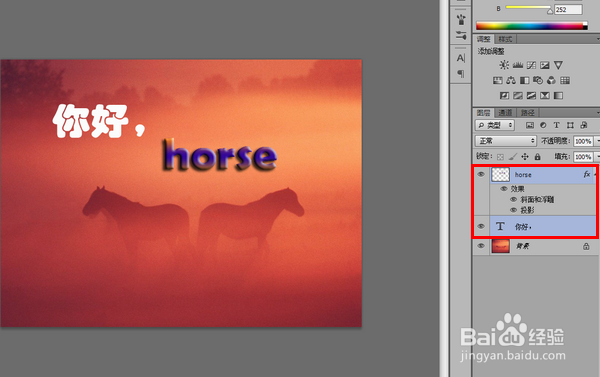 [图]4/6
[图]4/6接着,点击菜单“图层”。
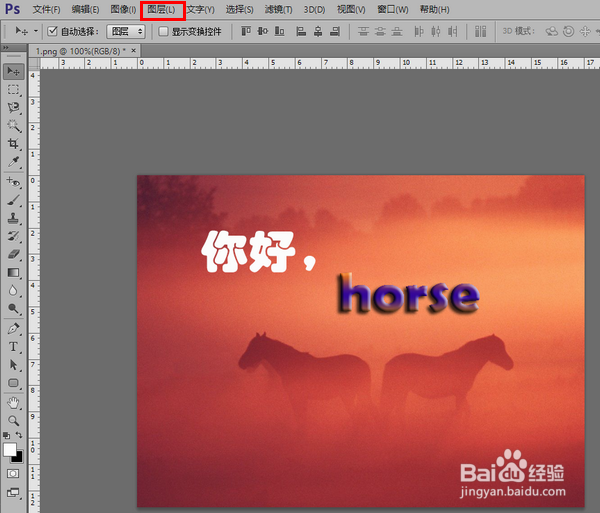 [图]5/6
[图]5/6再点选其下的子菜单“对齐”-“底边”。
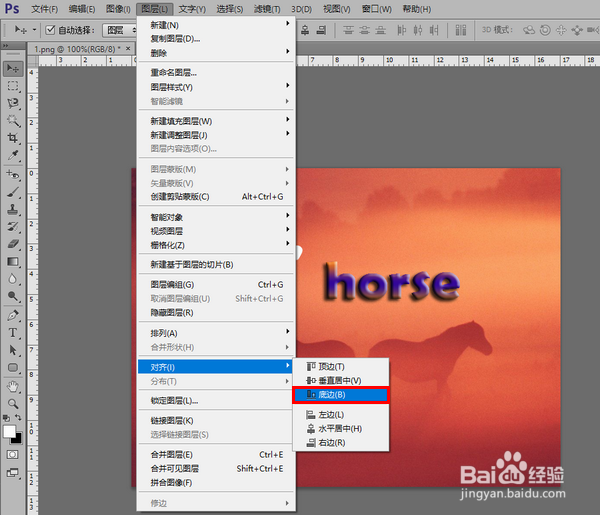 [图]6/6
[图]6/6现在,“你好”和“horse”就沿着底部对齐了。
 [图]
[图]美食/营养经验推荐
- Q[视频]是什么word下划线怎么取消
- Q好不好如何制作酸辣可口的油焖青椒
- Q哪种鸡蛋蔓越莓馒头
- Q告知光明白熊奶砖冰拿铁
- Q有哪些蔓越莓椰蓉奶酥面包
- Q这是蔓越莓香橙鸡尾酒
- Q求学习三文鱼虾素什沙拉
- Q最近剁椒蒜蓉蒸开背虾
- Q好不好鸡胸肉贝果三明治
- Q原创黄灿灿豆沙南瓜饼
- Q用什么土豆火腿大虾撸串
- Q可以豆豉鲮鱼油麦菜
- Q哪儿孜然蒜香金针菇
- Q怎么写四川牛肉辣椒酱的做法
- Q问大家全麦抹茶蜜豆蛋糕
- Q一般怎么做肉末蒸蛋?
- Q帮忙简单早餐低脂炒面的做法
- Q怎么看没有卖相的清蒸鲈鱼的做法
- Q该不该春笋鲜虾片煲汤的做法
- Q[视频]无悔华夏军心怎么提升
- Q[视频]怎么设置电脑不黑屏
- Q国考缴费流程图解
- Q[视频]这样怎么打开屏幕键盘
已有 37004 位经验达人注册
已帮助 102843 人解决了问题

